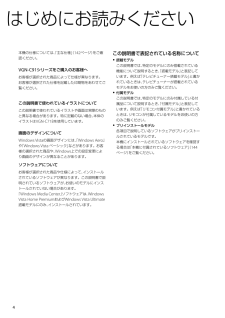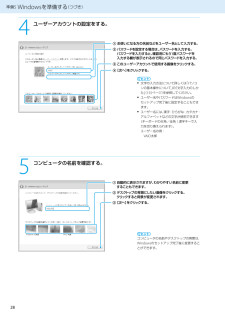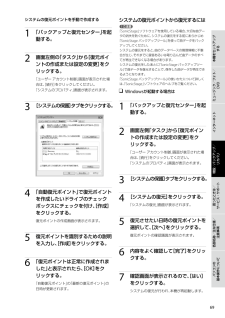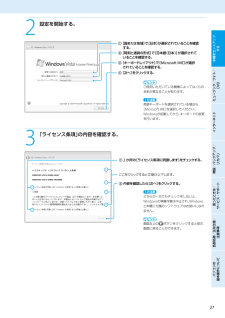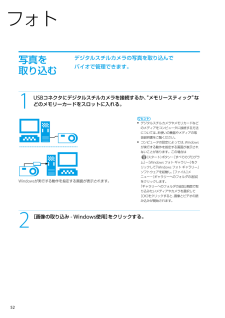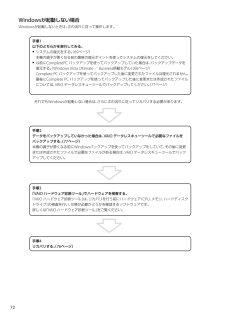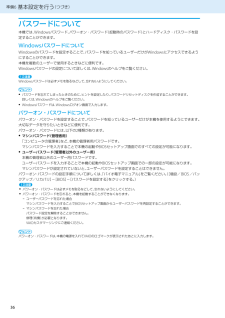Q&A
取扱説明書・マニュアル (文書検索対応分のみ)
"Windows"2 件の検索結果
"Windows"70 - 80 件目を表示
全般
質問者が納得Windowsが起動しない場合は、PC本体の電源投入直後「Sony」ロゴ(または「VAIO」ロゴ)が表示されたときに、キーボードの[F10]キーを押すと、「VAIOリカバリユーティリティ」が起動します。[VAIOリカバリユーティリティ Ver.3.0]リカバリー(再セットアップ・初期化)する方法http://search.vaio.sony.co.jp/ptfaq/S0701151023989/
5235日前view169
全般
質問者が納得考えられるのは、単純にパソコンが能力の限界に達した。この場合はドライバの更新でどうこうなることはありません、パワーが足らないのです。もともとゲームとかをするつもりの設計(スペック)になっていないのです。残念ですが・・・。「ビデオカード」とは多くの場合デスクトップなどのマザーボードに取り付けることの出来るパーツのことをさしますノートの場合は追加できません。
6139日前view1077
VGN-C_1 3-210-864- 01 (1)本機をセットアップ するミュージック/フォト/DVDインターネット増設/バックアップ/ リカバリ困ったときは/ サービス・サポート各部名称/主な仕様/ 注意事項パソコンの 基本操作について目 次マニュアルの活用法 ・・・・・・・・・・・・・・・・・・・・・・・・・・・・・・・・・・・・・・・・・・・・・・・・・・・・・・・・・・・・・・・・・・・・・・・・・・・・・・・・・・・・・・・・・・・・ 2はじめにお読みください ・・・・・・・・・・・・・・・・・・・・・・・・・・・・・・・・・・・・・・・・・・・・・・・・・・・・・・・・・・・・・・・・・・・・・・・・・・・・・・・・・・・・・ 4安全規制について ・・・・・・・・・・・・・・・・・・・・・・・・・・・・・・・・・・・・・・・・・・・・・・・・・・・・・・・・・・・・・・・・・・・・・・・・・・・・・・・・・・・・・・・・・・・・・・・・ 8安全のために ・・・・・・・・・・・・・・・・・・・・・・・・・・・・・・・・・・・・・・・・・・・・・・・・・・・・・・・・・・・・・・・・・・・・・・・・...
4VGN-C_1 3-210-864- 01 (1)は じ め に お 読 み く だ さ い本機の仕様については、「主な仕様」(142ページ)をご確認ください。VGN-C1シリーズをご購入のお客様へお客様が選択された商品によって仕様が異なります。お客様が選択された仕様を記載した印刷物をあわせてご覧ください。この説明書で使われているイラストについて この説明書で使われているイラストや画面は実際のものと異なる場合があります。特に記載のない場合、本体のイラストはVGN-C71Bを使用しています。画面のデザインについてWindows Vistaの画面デザインには、「Windows Aero」や「Windows Vista ベーシック」などがあります。お客様の選択された商品や、Windows上での設定変更により画面のデザインが異なることがあります。ソフトウェアについてお客様が選択された商品や仕様によって、インストールされているソフトウェアが異なります。この説明書で説明されているソフトウェアが、お使いのモデルにインストールされていない場合があります。「Windows Media Center」ソフトウェアは、Wind...
28VGN-C_1 3-210-864- 01 (1)4 ユーザーアカウントの設定をする。 ヒ ン ト 文 字 の 入 力 方 法 に つ い て 詳 し く は「 パ ソ コン の 基 本 操 作 に つ い て 」の「 文 字 入 力 の し かた 」(155ペ ー ジ )を 参 照 し て く だ さ い 。 ユ ー ザ ー 名 や パ ス ワ ー ド はWindowsのセ ッ ト ア ッ プ 完 了 後 に 設 定 す る こ と も で きま す 。 ユ ー ザ ー 名 に は 、漢 字・ひ ら が な・カ タ カ ナ・ア ル フ ァ ベ ッ ト な ど の 文 字 が 使 用 で き ま す( キ ー ボ ー ド の 半 角 / 全 角 | 漢 字 キ ー で 入力 を 切 り 換 え ら れ ま す )。 ユ ー ザ - 名 の 例 : VAIO太 郎5 コ ン ピ ュ ー タ の 名 前 を 確 認 す る 。 ヒ ン トコ ン ピ ュ ー タ の 名 前 や デ ス ク ト ッ プ の 背 景 は 、W indow sの セ ッ ト ア ッ プ 完 了 後 に 変 更 す る こ...
6VGN-C_1 3-210-864- 01 (1)本機をセットアップ するミュージック/フォト/DVDインターネット増設/バックアップ/ リカバリ困ったときは/ サービス・サポート各部名称/主な仕様/ 注意事項パソコンの 基本操作についてシステムの復元ポイントを手動で作成する1 「バックアップと復元センター」を起動する。2 画面左側の「タスク」から[復元ポイントの作成または設定の変更]をクリックする。「ユーザー アカウント制御」画面が表示された場合は、[続行]をクリックしてください。「システムのプロパティ」画面が表示されます。3 [システムの保護]タブをクリックする。 4 「自動復元ポイント」で復元ポイントを作成したいドライブのチェックボックスにチェックを付け、[作成]をクリックする。復元ポイントの作成画面が表示されます。 復元ポイントを識別するための説明を入力し、[作成]をクリックする。6 「復元ポイントは正常に作成されました」と表示されたら、[OK]をクリックする。「自動復元ポイント」の「最 新の復元ポイント」の日時が更新されます。システムの復元ポイントから復元するには! ご注意「SonicS...
2VGN-C_1 3-210-864- 01 (1)本機をセットアップ するミュージック/フォト/DVDインターネット増設/バックアップ/ リカバリ困ったときは/ サービス・サポート各部名称/主な仕様/ 注意事項パソコンの 基本操作について2 設定を開始する。 ヒ ン トご 使 用 い た だ い て い る 機 種 に よ っ て は 、OSの名 称 が 異 な る こ と が あ り ま す 。! ご 注 意英 語 キ ー ボ ー ド を 選 択 さ れ て い る 場 合 も 、[Microsoft IME]を 選 択 し て く だ さ い 。Windowsが 起 動 し て か ら 、キ ー ボ ー ド の 変 更を 行 い ま す 。3 「 ラ イ セ ン ス 条 項 」の 内 容 を 確 認 す る 。! ご 注 意ど ち ら か 一 方 で も チ ェ ッ ク を し な い と 、W indow sの 準 備 作 業 は 中 止 さ れ 、W indow sと 本 機 に 付 属 の ソ フ ト ウ ェ ア は お 使 い に な れま せ ん 。 ヒ ン ト画 面 左 上 の ボ タ...
24VGN-C_1 3-210-864- 01 (1)準備4 電 源 を 入 れ る本機の電源を入れます。1 ディスプレイパネルを開く。 ヒントディスプレイパネル中央を持って開いてください。2 (パワー)ボタンを押し、(パワー)ランプが点灯(グリーン)したら離す。本機の電源が入り、しばらくしてWindowsが起動します。 ! ご注意4秒以上(パワー)ボタンを押したままにすると、電源が入りません。(パワー)ランプが点灯したら指を離してください。! ご注意 本機の液晶ディスプレイ上面にフロッピーディスクなどを近づけないでください。 本機のタッチパッド手前左側部分に磁気製品などを近づけると、ディスプレイパネルを閉じたときと同じ状態となり、スリープまたは休止状態に移行します。本機の近くには磁気製品を近づけないよう、ご注意ください。
2VGN-C_1 3-210-864- 01 (1)フ ォ ト写 真 を 取 り 込 むデジタルスチルカメラの写真を取り込んで バイオで管理できます。1 USBコネクタにデジタルスチルカメラを接続するか、“メモリースティック”などのメモリーカードをスロットに入れる。Windowsが実行する動作を指定する画面が表示されます。ヒント デジタルスチルカメラやメモリカードなどのメディアをコンピュータに接続する方法については、お使いの機器やメディアの取扱説明書をご覧ください。 コンピュータの設定によっては、Windowsが実行する動作を指定する画面が表示されないことがあります。この場合は (スタート)ボタン-[すべてのプログラム]-[Windows フォト ギャラリー]をクリックして「Windows フォト ギャラリー」ソフトウェアを起動し、[ファイル]メニュー-[ギャラリーへのフォルダの追加]をクリックします。 「ギャラリーへのフォルダの追加」画面で取り込みたいメディアやカメラを選択して[OK]をクリックすると、画像とビデオの読み込みが開始されます。2 [画像の取り込み - Windows使用]をクリックす...
2VGN-C_1 3-210-864- 01 (1)Windowsが起動しない場合Windowsが起動しないときは、次の流れに従って操作します。 手順1以下のどちらかを実行してみる。 システムの復元をする。(69ページ) 本機の調子が悪くなる前の最 新の復元ポイントを使ってシステムの復元をしてください。 以前にCompletePC バックアップを使ってバックアップしていた場合は、バックアップデータを復元する。(Windows Vista Ultimate/Business搭載モデル)(68ページ) Complete PC バックアップを使ってバックアップした後に変更されたファイルは復元されません。 最 後にComplete PC バックアップを使ってバックアップした後に変更または作成されたファイルについては、VAIO データレスキューツールでバックアップしてください。(77ページ) それでもWindowsが起動しない場合は、さらに次の流れに従ってリカバリする必要があります。 手 順2デ ー タ を バ ッ ク ア ッ プ し て い な か っ た 場 合 は 、V A I O デ ...
2VGN-C_1 3-210-864- 01 (1)本機をセットアップ するミュージック/フォト/DVDインターネット増設/バックアップ/ リカバリ困ったときは/ サービス・サポート各部名称/主な仕様/ 注意事項パソコンの 基本操作について本機の電源をはじめて入れる場合は、しばらくして「Windowsのセットアップ」画面が表示されます。「Windowsを準備する」(26ページ)の手順に従って、Windowsのセットアップを行ってください。2回目以降に電源を入れるときは 本機の2回目の起動時か、「Norton Internet Security」ソフトウェアをはじめて起動したときは、「Norton Internet Security」画面が表示されます。 画面の指示に従って操作してください。 ネットワークに接続した状態で「Norton Internet Security」ソフトウェアのファイアウォールを有効にした場合、セキュリティチェックのため本機が起動するまでしばらく時間がかかりますが、そのままお待ちください。ヒント本機は、お買い上げ時の設定では、AC電源でご使用中に約30分操作をしないと、自動的に省...
36VGN-C_1 3-210-864- 01 (1)パ ス ワ ー ド に つ い て本機では、Windowsパスワード、パワーオン・パスワード(起動時のパスワード)とハードディスク・パスワードを設定することができます。WindowsパスワードについてWindowsのパスワードを設定することで、パスワードを知っているユーザーだけがWindowsにアクセスできるようにすることができます。本機を複数のユーザーで使用するときなどに便利です。Windowsパスワードの設定について詳しくは、Windowsのヘルプをご覧ください。! ご注意Windowsパスワードは必ずメモを取るなどして、忘れないようにしてください。ヒント パスワードを忘れてしまったときのために、ヒントを設定したり、パスワードリセットディスクを作成することができます。 詳しくは、Windowsのヘルプをご覧ください。 Windowsパスワードは、Windowsログオン画面で入力します。パワーオン・パスワードについてパワーオン・パスワードを設定することで、パスワードを知っているユーザーだけが本機を使用するようにできます。大切なデータを守りたいときな...
- 1